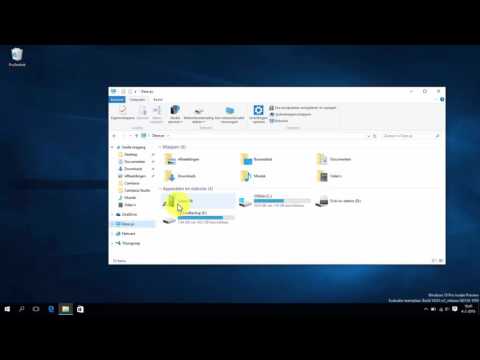
Inhoud
Uw Samsung Galaxy J5 is misschien een smartphone, maar hij mag niets alleen doen zonder dat de gebruiker het heeft gestart. Dat gezegd hebbende, als het vanzelf is uitgeschakeld, kun je bijna verwachten dat er iets ongewoons mee gebeurt of dat er iets is dat het probleem heeft veroorzaakt. Als de telefoon vanzelf is uitgeschakeld maar weer wordt ingeschakeld wanneer u op de aan / uit-toets drukt, kunnen we dit mogelijk beschouwen als een kleine storing. Als het echter niet meer reageert en niet meer wordt ingeschakeld, zoals sommige van onze lezers hebben gemeld, dan is het iets waar we naar moeten kijken.
In dit bericht zullen we proberen dit probleem aan te pakken om te bepalen of het een klein probleem is of een ernstig probleem dat onmiddellijke technische aandacht vereist. Als gebruiker zijn er enkele procedures die u zelf kunt uitvoeren om te proberen het probleem op te lossen, maar als alles mislukt, zijn er altijd technici die u kunnen helpen het probleem op te lossen. Lees verder, want dit bericht kan je misschien helpen.
Voor degenen die op zoek zijn naar een oplossing voor een ander probleem, kom langs op onze Galaxy J5-pagina voor het oplossen van problemen, want we hebben al enkele van de meest voorkomende problemen met deze telefoon aangepakt. Blader door de pagina om problemen te vinden die vergelijkbaar zijn met die van u en voel u vrij om onze oplossingen te gebruiken. Als ze niet werken of als u meer hulp van ons nodig heeft, kunt u altijd contact met ons opnemen door onze vragenlijst voor Android-problemen in te vullen en op Verzenden te klikken.
Problemen oplossen met een Galaxy J5 die niet meer kan worden ingeschakeld en helemaal niet meer reageert
Het belangrijkste doel van deze gids voor probleemoplossing is om uw telefoon weer tot leven te brengen, dus we zullen proberen alles te doen om hem weer aan te zetten of in ieder geval te reageren. Als het alleen een probleem is met de firmware of toepassingen, kunnen we het misschien oplossen. Als het een probleem is met de hardware, moeten er meer tests worden uitgevoerd om de ernst van het probleem te bepalen en hebt u een technicus nodig die fysieke inspectie. Laten we nu naar onze probleemoplossing gaan ...
Voer de zachte resetprocedure op uw telefoon uit
Als het een telefoon met een verwijderbare batterij was, kunt u proberen de batterij eruit te trekken om het geheugen van de telefoon op te frissen. Het is een van de meest effectieve methoden om systeemcrashes en andere firmware-gerelateerde problemen op te lossen. Helaas heeft je Galaxy J5 een niet-verwijderbare batterij, dus je kunt een dergelijke procedure niet uitvoeren. Er is echter een nieuwe methode die het loskoppelen van de batterij simuleert, wat dezelfde effecten heeft als bij het gedwongen resetten van de batterij.
Houd de toetsen Volume omlaag en Aan / uit tegelijkertijd 10 seconden ingedrukt. Ervan uitgaande dat dit probleem te wijten is aan een systeemcrash of kleine firmware-gerelateerde problemen en dat er voldoende batterij over is, zou uw telefoon normaal moeten opstarten en is dit misschien het enige dat u hoeft te doen.
Voer deze procedure minstens een paar keer uit om er zeker van te zijn dat u het goed doet. U kunt eerst de knop Volume omlaag ingedrukt houden en zonder deze los te laten de aan / uit-toets ingedrukt houden. Nadat u het een paar keer heeft geprobeerd en het apparaat niet opstart, gaat u verder met de volgende stap.
RELEVANTE ARTIKELEN:
- Samsung Galaxy J5 (2017) begon de foutmelding "Instellingen is gestopt" weer te geven na een update [Handleiding voor probleemoplossing]
- Wat te doen als op uw Samsung Galaxy J5 (2017) 'Er is een fout opgetreden tijdens het updaten van de apparaatsoftware' wordt weergegeven [Handleiding voor probleemoplossing]
- Fix Samsung Galaxy J5 die vastloopt voordat de fout 'Helaas is de instellingen gestopt' wordt weergegeven [Handleiding voor probleemoplossing]
- Hoe u uw Samsung Galaxy J5 kunt repareren met de foutmelding "Helaas, Contacten is gestopt" [Handleiding voor probleemoplossing]
- Uw Samsung Galaxy J5 (2017) repareren die tijdens het opstarten aan het Samsung-logo vastzit [Handleiding voor probleemoplossing]
Zorg ervoor dat er geen tekenen zijn van vloeibare of fysieke schade
Als de gedwongen reset het probleem niet oplost, moet u uw telefoon controleren op fysieke en vloeibare schade. Wat het fysieke aspect betreft, zou elke kracht die de telefoon onbruikbaar zou maken, een stempel op de buitenkant moeten achterlaten; het kan de vorm hebben van krassen of deuken. Onnodig te zeggen dat het gemakkelijker is om te weten of het probleem is veroorzaakt door fysieke schade.
Wat de waterschade betreft, is het eerste dat u moet controleren de USB- / oplaadpoort, omdat dit het belangrijkste toegangspunt is. De telefoon is bespat met of ondergedompeld in water, u zou een spoor van vocht erin moeten zien. U kunt een wattenstaafje gebruiken om het gebied schoon te maken of u kunt een klein stukje vloeipapier inbrengen om mogelijke vloeistofdruppels te absorberen. Als je er zeker van bent dat de poort droog is, kijk dan naar de Liquid Damage Indicator (LDI) om te zien of er water in je telefoon is terechtgekomen.
Verwijder de simkaarthouder en kijk in de sleuf om een kleine sticker te vinden. Als hij wit is, is je telefoon vrij van vloeistofschade, anders moet je hem misschien naar de winkel brengen om een techneut er naar te laten kijken. Doe hetzelfde als de telefoon voorafgaand aan het probleem op een harde stoep is gevallen.
Aan de andere kant, als de telefoon geen tekenen van fysieke en / of vloeibare schade vertoont, gaat u verder met de volgende stap om door te gaan met het oplossen van problemen.
Probeer je Galaxy J5 op te laden
Het is mogelijk dat de batterij van uw telefoon helemaal leeg is, daarom is uw telefoon volledig uitgeschakeld en niet meer ingeschakeld. Ik weet niet zeker of je al hebt geprobeerd je telefoon op te laden, maar ongeacht of je het al hebt geprobeerd of niet, sluit je je telefoon aan op de oplader die op een werkend stopcontact is aangesloten. Zelfs als het niet meteen de oplaadtekens laat zien, laat het dan 10 minuten aangesloten. Als het echter opwarmt, zelfs als het geen oplaadtekens vertoont, koppelt u de telefoon onmiddellijk los van de oplader en stuurt u deze naar de technicus voor verder onderzoek.
Voer de geforceerde reset nogmaals uit nadat de stekker 10 minuten in het stopcontact is gestoken en er worden nog steeds geen oplaadsignalen weergegeven, maar deze keer terwijl de telefoon is aangesloten. Als de telefoon nog steeds niet reageert, probeer dan de reset van de onderstaande stappen, maar als het wel wordt ingeschakeld, is het probleem mogelijk te wijten aan een lege batterij. Blijf uw telefoon echter observeren voor andere problemen.
Probeer de telefoon in de veilige modus te gebruiken
Er waren een paar gevallen waarvan ik persoonlijk getuige ben geweest waarin een telefoon niet meer reageerde omdat sommige apps bleven crashen. Een gedwongen herstart kan het misschien oplossen, maar er zijn momenten dat je de telefoon echt in zijn kale botten moet gebruiken en om deze mogelijkheid uit te sluiten, probeer je Galaxy J5 in de veilige modus te gebruiken om te zien of het lukt:
- Houd de aan / uit-toets ingedrukt voorbij het scherm met de apparaatnaam.
- Laat de aan / uit-toets los wanneer ‘SAMSUNG’ op het scherm verschijnt.
- Onmiddellijk nadat u de aan / uit-toets heeft losgelaten, houdt u de toets Volume omlaag ingedrukt.
- Blijf de toets Volume omlaag ingedrukt houden totdat het apparaat opnieuw is opgestart.
- Veilige modus wordt weergegeven in de linkerbenedenhoek van het scherm.
- Laat de toets Volume omlaag los wanneer u ‘Veilige modus’ ziet.
Als de telefoon met succes is opgestart in deze modus, kunnen we op dit punt zeggen dat het probleem al is opgelost. Het volgende dat u hoeft te doen, is de app zoeken die het probleem veroorzaakt en deze verwijderen.
- Tik op een startscherm op het pictogram Apps.
- Tik op Instellingen.
- Tik op Toepassingen.
- Tik op Toepassingsbeheer.
- Tik op de gewenste applicatie
- Tik op Verwijderen.
- Tik nogmaals op Verwijderen om te bevestigen.
Als je J5 echter nog steeds niet reageert, zelfs niet als je hem in de veilige modus hebt opgestart, probeer dan de volgende stap.
Probeer het uit te voeren in de herstelmodus
Dit is een andere omgeving waarin uw telefoon mogelijk kan opstarten, ervan uitgaande dat de hardware in orde is. Alle gebruikelijke interface die u ziet wanneer de telefoon normaal opstart, wordt niet geladen, maar alle hardwarecomponenten worden ingeschakeld. Als de telefoon met succes kan worden opgestart in deze modus, kunt u een aantal dingen doen die ervoor zorgen dat uw telefoon weer normaal werkt. Probeer de onderstaande procedures ...
Start J5 op in de herstelmodus en wis de cachepartitie
Als u de cachepartitie wist, worden alle systeemcaches verwijderd, maar zodra de telefoon met succes is opgestart, worden deze vervangen door nieuwe en dit gebeurt automatisch. Wat u moet doen, is de telefoon opstarten in de herstelmodus en de cachepartitie wissen:
- Houd de toets Volume omhoog en de starttoets ingedrukt en houd vervolgens de aan / uit-toets ingedrukt.
- Laat alleen de aan / uit-toets los wanneer het logoscherm van het apparaat wordt weergegeven
- Wanneer het Android-logo wordt weergegeven, laat u alle toetsen los (‘Systeemupdate installeren’ wordt ongeveer 30-60 seconden weergegeven voordat de menu-opties van het Android-systeemherstel worden weergegeven).
- Druk meerdere keren op de toets Volume omlaag om ‘cachepartitie wissen’ te markeren.
- Druk op de aan / uit-toets om te selecteren.
- Druk op de toets Volume omlaag om ‘ja’ te markeren en druk op de aan / uit-toets om te selecteren.
- Wanneer het wissen van de cachepartitie is voltooid, wordt ‘Systeem nu opnieuw opstarten’ gemarkeerd.
- Druk op de aan / uit-toets om het apparaat opnieuw op te starten.
Ervan uitgaande dat de telefoon met succes is opgestart in de herstelmodus, maar de telefoon moeite heeft met opstarten, moet u de volgende doen.
Start de telefoon opnieuw op in de herstelmodus en voer de masterreset uit
Hiermee worden al uw persoonlijke bestanden en gegevens van uw telefoon verwijderd, maar het is zeer effectief bij het oplossen van firmware-gerelateerde problemen. Dit is uw laatste redmiddel en u moet dit doen als de telefoon vastloopt tijdens het opstarten na het wissen van de cachepartitie.
- Schakel het apparaat uit.
- Houd de toets Volume omhoog en de starttoets ingedrukt en houd vervolgens de aan / uit-toets ingedrukt.
- Laat alleen de aan / uit-toets los wanneer het logoscherm van het apparaat wordt weergegeven
- Wanneer het Android-logo wordt weergegeven, laat u alle toetsen los (‘Systeemupdate installeren’ wordt ongeveer 30-60 seconden weergegeven voordat de menu-opties van het Android-systeemherstel worden weergegeven).
- Druk meerdere keren op de toets Volume omlaag om ‘gegevens wissen / fabrieksinstellingen herstellen’ te markeren.
- Druk op de aan / uit-knop om te selecteren.
- Druk op de volume-omlaagtoets totdat ‘Ja - verwijder alle gebruikersgegevens’ is gemarkeerd.
- Druk op de aan / uit-knop om de masterreset te selecteren en te starten.
- Wanneer de masterreset is voltooid, wordt ‘Systeem nu opnieuw opstarten’ gemarkeerd.
- Druk op de aan / uit-toets om het apparaat opnieuw op te starten.
Na dit alles en de telefoon bleef echter niet reageren, dan heeft u een technicus nodig die het voor u zal controleren.
Ik hoop dat deze gids voor probleemoplossing je op de een of andere manier kan helpen. Mocht u hierna nog steeds onze hulp nodig hebben, neem dan gerust contact met ons op.
Berichten die je misschien ook leuk vindt om te lezen:
- Hoe Samsung Galaxy J5 Black Screen of Death te repareren [Handleiding voor probleemoplossing]
- Wat te doen met uw Samsung Galaxy J5 met een knipperend scherm [Handleiding voor probleemoplossing]
- Samsung Galaxy J5 Touchscreen reageert niet Probleem en andere gerelateerde problemen
- Samsung Galaxy J5 repareren met Black Screen of Death-probleem [Handleiding voor probleemoplossing]
- Samsung Galaxy J5-scherm geeft niets weer Probleem en andere gerelateerde problemen


